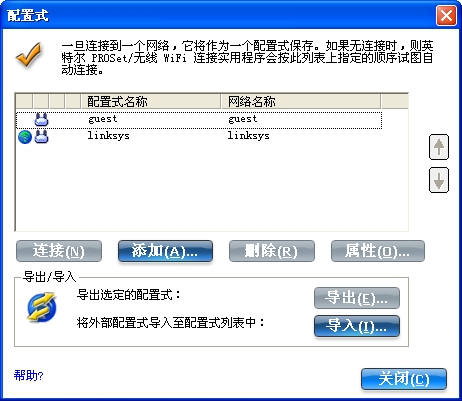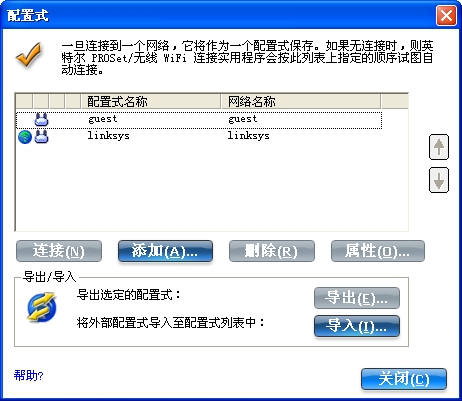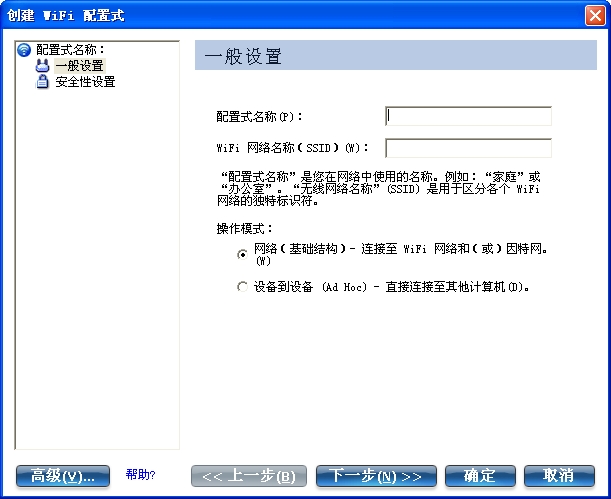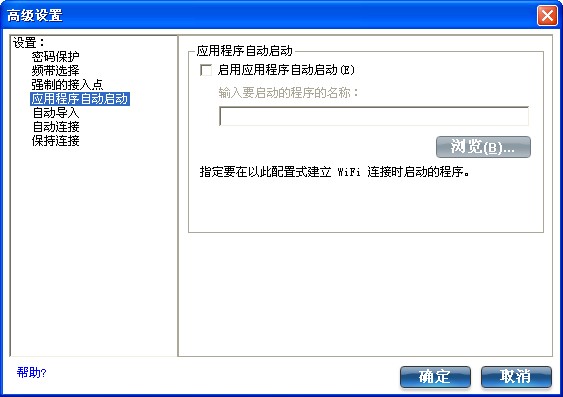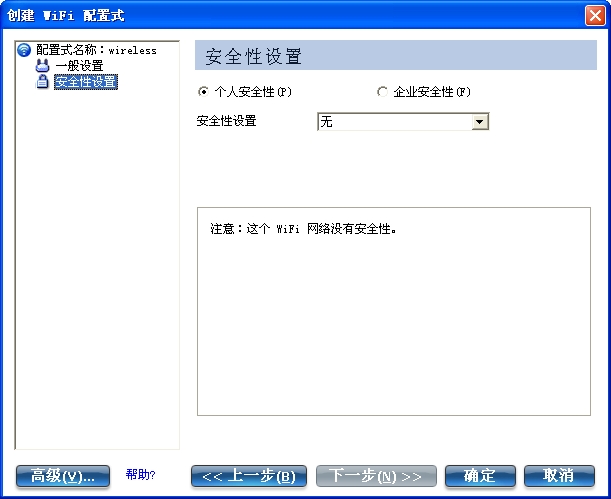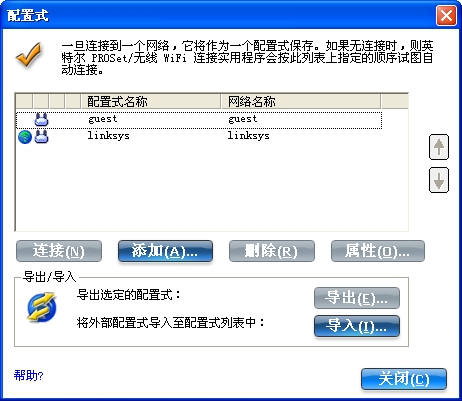配置式管理
注意: 本部分介绍由英特尔(R) PROSet/无线 WiFi 连接实用程序创建的配置式。Microsoft Windows XP 无线零配置不使用这些配置式。
注意: 在此“帮助”中,“无线” 和”WiF“ 两词通用。
什么是配置式?
一个配置式是一组保存的网络设置。配置式显示在“配置式列表”中。当从一个无线网络移动到另一个无线网络时配置式有用。可为每个无线网络配置不同的配置式。配置式设置包括网络名称(SSID)、操作模式和安全性设置。
配置式在连接到无线网络时创建。
- 从 WiFi 网络 列表中选择一个网络。
- 单击连接。
- 如果无线网络要求 WEP 密码或加密密钥,会提示您在连接前输入此信息。要更改安全性选项,单击高级 打开配置 WiFi 设置。
- 单击确定连接。配置式被创建并添加到“配置式”列表。
“创建 WiFi 配置式向导” 带领您完成连接无线网络所要求的设置的整个过程。此过程完成时,将保存配置式并将其添加到“配置式”列表。由于这些无线设置已经保存,下次您处于此无线网络的范围内时,您会自动连接。
配置式类型
可用于连接到网络对配置式有两种基本类型。这些配置式类型是:
- 用户配置式: 这些配置式由各个用户创建。如果一台计算机上有一个以上用户,每一用户均需要创建一套自己的用户配置式。计算机上的其他用户不能访问该用户创建的无线配置式。
- 管理员配置式: 如果需要在一台计算机的用户中共享一个或更多配置式,必须安装管理员工具 以创建管理员配置式。要获得更多信息,请参阅
管理员配置式
.
配置式列表
配置式列表显示现有配置式的列表。当您进入一个无线网络的范围时,英特尔(R) PROSet/无线 WiFi 连接实用程序软件将扫描配置式列表寻找有无匹配。如果找到匹配,您将自动连接到网络。
配置式列表优先性箭头
- 使用向上箭头将选中的配置式在配置式列表中上移。
- 使用向下箭头将选中的配置式在配置式列表中下移。
配置式图标
网络配置式状态图标指明适配器式是否与网络关联,使用的操作模式类型,以及是否启用了安全性加密。这些图标显示在“配置式”列表中的配置式名称旁边。
| 名称 |
说明 |
配置式名称 |
“配置式名称”是您给这个网络的名称。这可以是任何有助于标示此网络的名称。例如:“我的家庭网络”、“街上的咖啡店”等等。 |
网络名称 |
无线网络(SSID)或计算的名称。 |
连接图标: 网络配置式状态图标指明适配器与无线网络的不同连接状态,使用的操作模式类型,以及是否使用网络安全性。 |

|
蓝色圆圈: 该 WiFi 适配器与一个接入点或计算机(设备到设备 [ad hoc] 模式)关联。如果一个配置式启用了 802.1X 安全性,这表示该 WiFi 适配器已经关联和验证。 |

|
表明网络(基础架构)模式。 |

|
表明“设备到设备” (ad hoc) 模式。 |
 |
表明一个“管理员”配置文件。 |

|
该无线网络使用安全性加密。 |
 |
表明此网络在排除列表中,即设为手动连接而不是自动连接。一旦网络处于“排除”列表中,则用户必须手动与其连接。 |
箭头

|
使用箭头将配置式排列成用于自动连接的首选顺序。
- 向上箭头: 将选中的配置式在“配置式”列表中上移。
- 向下箭头: 将选中的配置式在“配置式”列表中下移。
|
连接 |
连接选定的无线网络配置式。 |
添加 |
打开用以创建新的配置式的创建 WiFi 配置式一般设置。参阅创建新配置式 获得更多信息。 |
删除 |
从“配置式列表”中删除选定的配置式。参阅删除配置式以了解更多信息。 |
属性 |
用于编辑现有配置式的内容。也可双击“配置式列表”中的一个配置式来编辑该配置式。参阅编辑现有配置式获得更多信息。 |

|
导出/导入: 从“配置式”列表导入和导出配置式。“无线配置式”可自动导入到“配置式列表”。参阅导出或导入配置式获得更多信息。 |
关闭 |
关闭配置式管理窗口。 |
帮助? |
提供有关此页面的帮助信息。 |
连接至配置式
当您进入一个无线网络的范围,而该网络有匹配的配置式,您将自动连接到该网络。如果一个有低优先性配置式的网络也在范围内,您可以强制连接到该低优先性配置式。此档案来自 WiFi 连接实用程序,或来自任务栏图标。
从英特尔(R) PROSet/无线 WiFi 软件手动连接至配置式
- 双击任务图标以打开英特尔 PROSet/无线 WiFi 连接实用程序主窗口。
- 单击配置式以打开配置式列表。
- 从“配置式”列表中选择配置式。
- 单击连接。记住:只有当无线网络处于范围内时,才建立连接。
从任务栏手动连接至配置式:
- 右击英特尔(R) PROSet/无线 WiFi 连接实用程序任务栏图标。
- 单击连接至配置式。
- 选择一个配置式。
- 单击以开始连接。
创建新配置式
从 WiFi 网络列表中选择一个网络。单击连接。创建 WiFi 配置式管理器引导您完成创建配置式并连接到网络的各个步骤。在此过程中,创建 WiFi 配置式安全性设置 试图为您检测恰当的安全性设置。
要创建新配置式并连接到无线网络:
- 从英特尔 PROSet/无线 WiFi 连接实用程序主窗口,单击配置式。
- 在“配置式”页面,单击添加以打开创建 WiFi 配置式一般设置。(参阅一般设置获得更多信息。)
- 配置式名称: 输入描述性的配置式名称。
- WiFi 网络名称 (SSID): 输入 WiFi 网络的网络名称
- 选择操作模式: 网络(基础架构)或“设备到设备”(ad hoc)。
- 单击高级设置页面的以下选项:
- 自动连接: 选择自动或手动与一个配置式连接。
- 自动导入: 网络管理员可以将配置式导出到另一台计算机。
- 频带选择: 选择进行网络连接的频带。
- 强制的接入点: 选中以使 WiFi 适配器与特定接入点关联。
- 密码保护: 选择保护配置式的密码。
- 应用程序自动启动: 指定要在建立无线连接时启动的程序。
- 保持连接: 选择以在注销之后保持与一个用户配置式的连接。
- 从“一般设置”,单击下一步打开“安全性设置”。
- 选择个人安全性
或企业安全性以选择网络验证和数据加密选项。
选项。输入加密密钥设置并按需要配置 802.1X 设置。
- 完成配置式设置时,单击确定。要更改或确认配置式设置,单击上一步按钮。
- 如果您尚未连接网络,英特尔 PROSet/无线 WiFi 连接实用程序会检测到添加了新配置式,并自动尝试连接到该新配置式。
- 如果要手动连接到此配置式,单击连接。连接图标显示当前连接状态。同时显示网络名称、传输和接收速度、以及信号质量。
编辑现有配置式
要编辑现有配置式:
- 从英特尔 PROSet/无线 WiFi 连接实用程序主窗口,单击配置式。
- 从“配置式列表”中选择要编辑的配置式。
- 单击属性以打开 WiFi 配置式属性一般设置。
- 单击下一步和上一步巡航“WiFi 配置式属性”的“一般”和“安全性设置”:
- 单击确定保存当前设置并退出。单击关闭退出而不保存更改。
删除配置式
要删除配置式:
- 从英特尔 PROSet/无线 WiFi 连接实用程序主窗口,单击配置式。
- 从列表中选择配置式。
- 单击 删除。将通知您所选配置式将被永久删除。是否要继续?
- 单击是。该配置式被从“配置式”列表删除。
如果您仍然连接到网络:
- 从英特尔 PROSet/无线 WiFi 连接实用程序主窗口,单击配置式。
- 从列表中选择配置式。
- 单击 删除。将通知您所选配置式将被永久删除。是否要继续?
- 单击是。将通知您<配置式名称>在活动,并将被永久删除。是否要继续?
- 单击是。该配置式被从“配置式”列表删除。
注意: 如果配置式由密码保护,您将必须先输入密码,然后才能删除或编辑此配置式。如果您或管理员不知道密码,则没有办法可以重置密码。
设定配置式密码
要密码保护现有配置式:
- 从英特尔 PROSet/无线 WiFi 连接实用程序主窗口,单击配置式。
- 从列表中选择配置式。
- 单击属性以打开“ WiFi 配置式属性”的“一般设置”。
- 单击高级打开高级设置。
- 单击密码保护以打开“密码保护”设置。
- 单击密码保护此配置式(最多 10 个字符)
- 密码: 输入密码。
- 确认密码: 重新输入密码。
- 单击确定保存设置并返回“一般设置”页面。
- 单击确定返回英特尔 PROSet/无线 WiFi 连接实用程序主窗口。
导入或导出配置式
此功能让您从“配置式”列表中导入和导出配置式。“无线配置式”可自动导入到“配置式列表”。
管理员能设定将配置式自动导入到“配置式”列表。英特尔 PROSet/无线 WiFi 连接实用程序监视硬盘上导入文件夹中的新配置式文件。只有在高级设置中通过启用自动导入启用的配置式才可自动导入。如果“配置式”列表中已存在同名配置式,将通知您拒绝或接受导入的配置式。如果接受,现有配置式将被替换。所有基于用户的配置式都置于“配置式”列表底部。
将配置式导入“配置式列表”
要手动导入配置式:
- 在配置式页面,单击导入。
- 选择要导入的配置式文件。
- 单击导入。
- 将通知您:已成功导入选定的配置式。
从“配置式列表”导出配置式
- 从列表中选择一个或多个配置式。
- 选择导出以从“配置式”列表导出一个或多个配置式。
- 选择目标文件夹。单击浏览以在硬盘中查找目标目录。C:\ 驱动器是默认目录。
- 单击确定导出选定的配置式。将通知你: 成功地将选定配置式导出到目标文件夹: C:\。
要选择多个配置式:
- 用鼠标突出显示一个配置式。
- 按 Ctrl 键。
- 逐个单击要选择的配置式。遵照以上从步骤 2 起的指示导出多个配置式。
密码保护的配置式
向远程系统自动导出和导入密码保护的基于用户的配置式。如果配置式受密码保护,必须先输入指定的密码然后才能进行编辑。参阅设定配置式密码 以了解更多信息。